Så här återställer du borttagen historik på din Android-enhet (09.15.25)
Att använda smartphones och surfplattor för att surfa och surfa på internet är mycket vanligt nuförtiden. Tack vare modern teknik och trådlös Internetanslutning behöver vi inte längre vända oss till stationära och bärbara datorer för att utföra grundläggande webbsurfning. Våra mobila enheter är tillräckligt bra och utrustade för att göra det.
Att surfa på nätet på en Android-enhet är ganska enkelt. Alla med grundläggande kunskaper om mobilenheter borde inte ha några problem med att starta sin webbläsare och börja söka efter saker - tills de stöter på problem och utmaningar, som de som är relaterade till borttagen webbhistorik.
Många av oss städar vår webbhistorik för säkerhets- och effektivitetsändamål. Även om den primära avsikten är bra, medför det också några problem som kan påverka hur vi använder våra enheter för surfning.
Se, när du rensar webbhistoriken raderar du också praktiskt taget de flesta, om inte alla, data som utbyts mellan din webbläsare och de webbplatser du besökte. Tyvärr kan det finnas tillfällen när du befinner dig behöver din webbläsarhistorik. Du kanske till exempel kommer ihåg att du snubblat på en användbar webbplats eller sida men kunde inte komma ihåg den exakta webbadressen. Eftersom sökmotorer kontinuerligt byter algoritmer finns det ingen garanti att du snabbt hittar den specifika webbplatsen eller sidan igen om den inte längre finns i din webbhistorik.
Den goda nyheten är att du kan återställa raderad historik på Android. Ännu bättre, det finns flera sätt att göra det, vilket vi kommer att diskutera i den här artikeln.
Återställ borttagen Chrome-historik via Google-kontoSom Android-användare är det ganska givet att du borde ha ett Google-konto eftersom du behöver detta för att registrera dig i Googles tjänster som Play Store och synkronisera din enhet med andra tjänster och enheter. Om du använder Chrome som huvudwebbläsare och är inloggad med Google-kontot är oddsen till din fördel.
Om du synkroniserade Chrome med ditt Google-konto kan du fortfarande få åtkomst till din surfning. data, inklusive historik, bokmärken och lösenord. Så här gör du:
- Öppna Chrome och ange google.com på en ny flik.
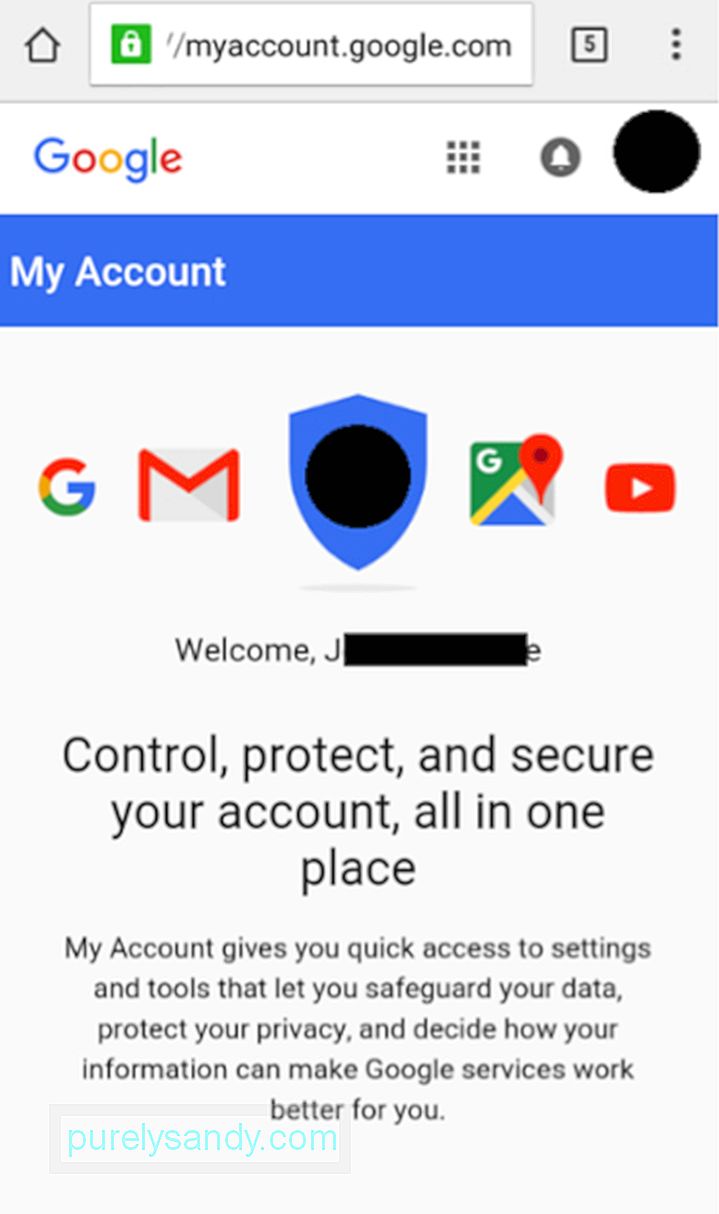
- Svep ner till Min aktivitet och tryck sedan på GÅ TILL MIN AKTIVITET.
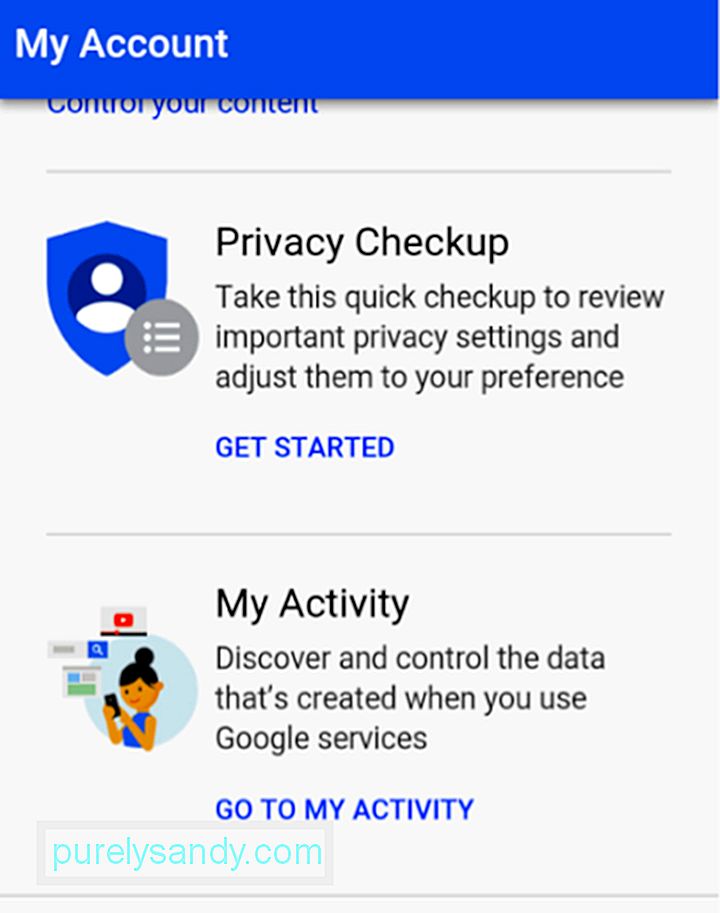
- Tryck på Filtrera efter datum & amp; produkt.
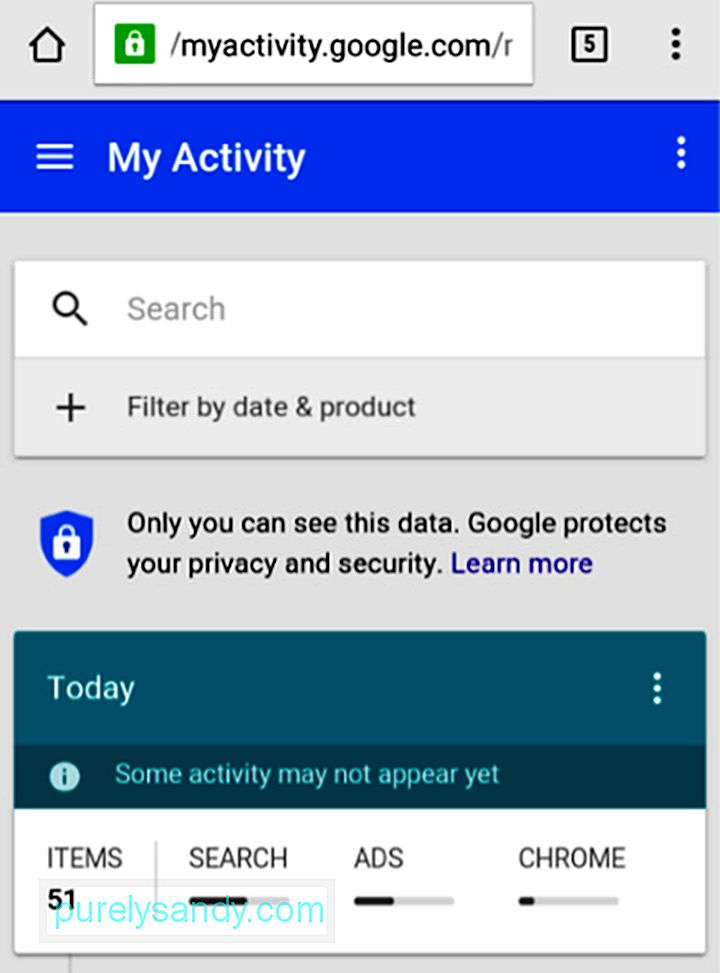
- Markera Chrome i listan och tryck sedan på sökikonen (förstoringsglas).
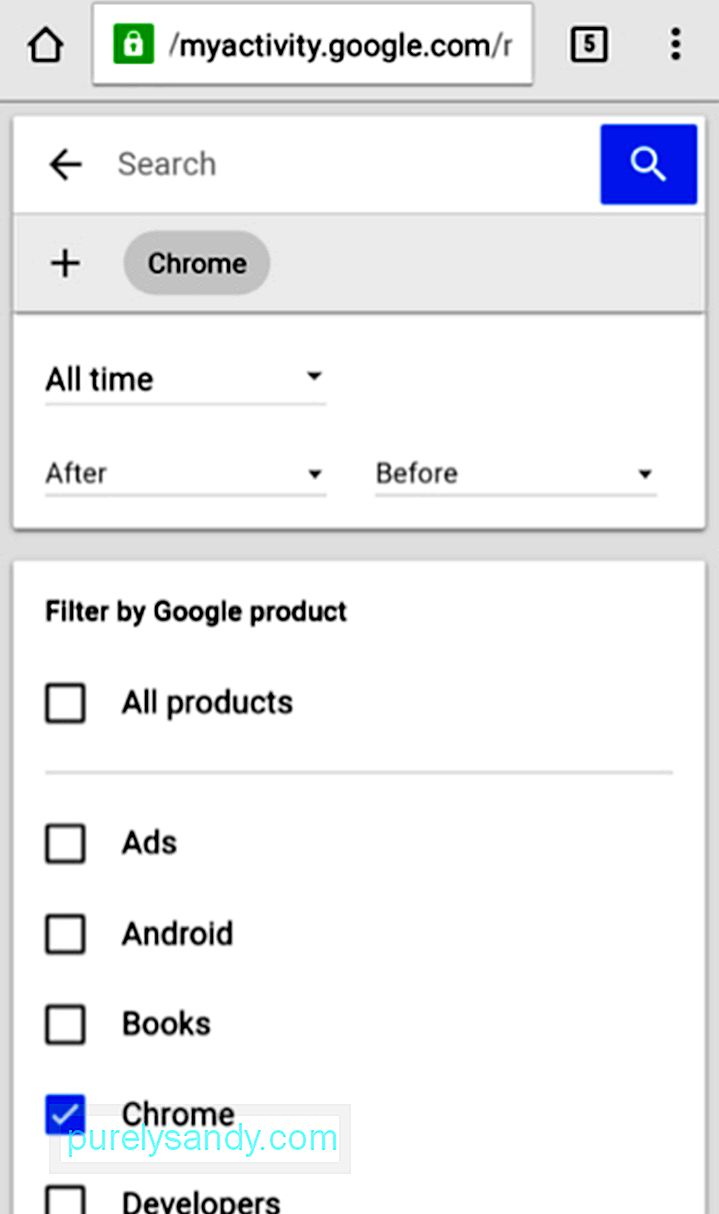
Nu kommer du att se en lista över alla aktiviteter och webbplatser du besökte med Chrome, oavsett vilken enhet du använde. Om du använder Chrome på din dator kommer aktiviteterna du haft där också att listas efter datum.
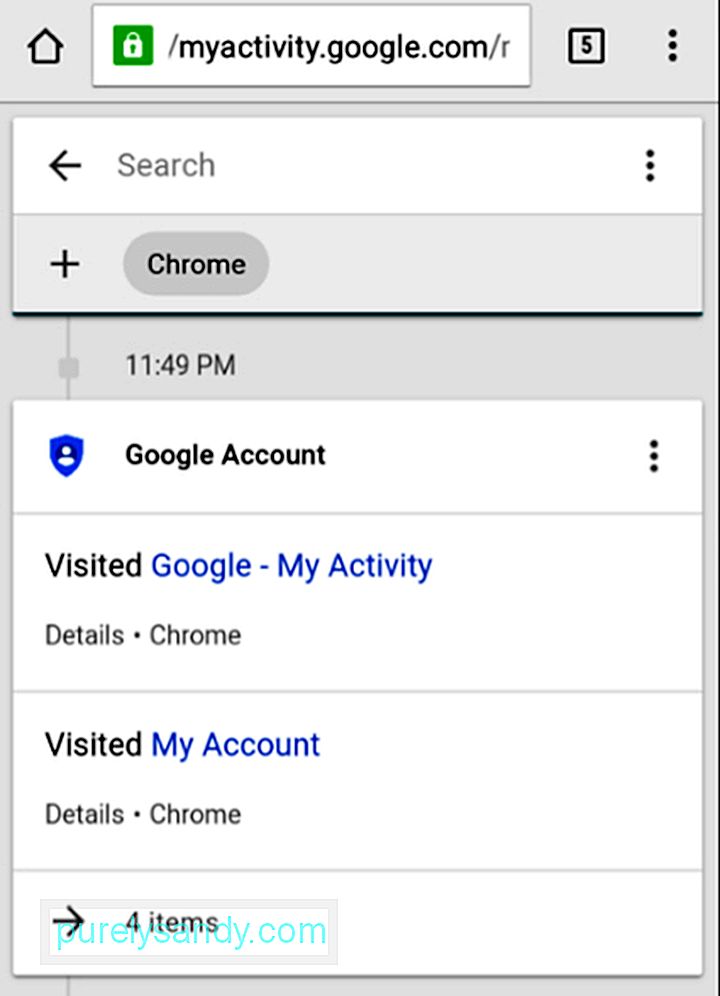
När du trycker på länkarna som listas kan du nu gå till de webbplatser du vill besöka igen, då kommer de att finnas i din Chrome-webbhistorik igen.
Återställ borttagen Internethistorik med hjälp av Android History Recovery-appar eller programvaraOm du inte hade synkroniserat din Android-enhets Chrome med ditt Google-konto innan du tar bort dess historik eller om du använder en webbläsare som inte är Chrome, kan du inte använda den återställningsmetod som beskrivs ovan. Vad du kan göra istället är att vända dig till Android-dataräddningsprogramvaran.
En del av programvaran under denna kategori som du kan hitta online inkluderar följande:
- Systenance Software
- MiniTool Mobile Recovery för Android
- EaseUS MobiSaver för Android
Den exakta processen kan skilja sig åt i var och en av dessa appar, men i allmänhet kräver de att du gör följande:
- Ladda ner programvaran och installera den på din dator
- Kör programvaran
- Anslut din Android-enhet till din dator via USB
- Välj återställningsläge och identifiera din enhet (en del programvara kan kräva att du bestämmer enhetens Android-version för att tillåta anpassad återställning)
- Auktorisera programvaran för att skanna din enhet för borttagen historik
- Slutligen godkänna återställning av valda data och historik
Det är tur att det nu finns olika lösningar för när vi vill återställa åtgärder som att ta bort webbläsarhistorik på våra mobila enheter, men det finns ingen garanti för att dessa lösningar fungerar alltid och för alltid. Här är några tips för att undvika saknade problem med webbläsarhistoriken.
- Chrome är den absolut bästa webbläsaren att använda på en Android-enhet, så vi föreslår att du också ställer in den som din standardwebbläsare. Se till att du loggar in på det med ditt Google-konto för att säkra en säkerhetskopia av din webbhistorik.
- Om du tar bort webbhistoriken på grund av säkerhets- och sekretessskäl kan du överväga att använda en VPN-tjänst , vilket kommer att maskera dina onlineaktiviteter. På det här sättet kan du känna dig säker utan att behöva ta bort din webbhistorik då och då.
- Ta bort cookies från tredje part istället för hela din webbhistorik.
- Begränsa webbläsarens sändning platsinformation.
- Om du tar bort webbhistoriken och tror att det kan hjälpa till att din webbläsare och enhet saktar ner, bör du överväga att installera verktyg som Android-rengöringsverktyg istället. Sådana verktyg hjälper till att förbättra enhetens effektivitet och prestanda genom att stänga eftersläpna appar och bakgrundsprogram, samt rensa skräp för att öka enhetens RAM och frigöra lagringsutrymme.
Känner du till andra sätt att återställa raderad internethistorik på Android? Dela dem med oss i kommentarerna!
YouTube-video: Så här återställer du borttagen historik på din Android-enhet
09, 2025

